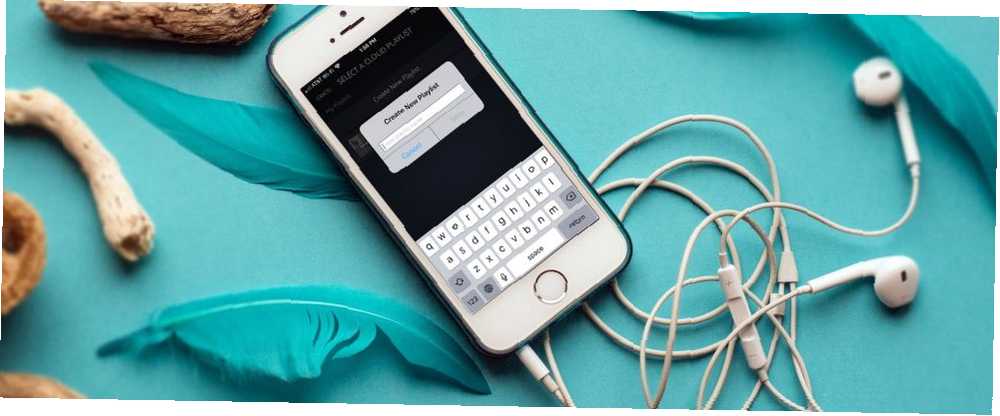
Mark Lucas
0
2626
598
Nie ma lepszego sposobu na słuchanie ulubionych piosenek w Amazon Music niż utworzenie pełnej ich listy odtwarzania. Możesz tworzyć wiele list odtwarzania, więc możesz mieć jedną na treningi, jedną na relaks, jedną na rodzinne i wiele innych..
Istnieją funkcje hosta, które ułatwiają zarządzanie listami odtwarzania Amazon Music. W tym artykule omówimy różne funkcje i postaramy się jak najlepiej wykorzystać listy odtwarzania Amazon Music. Usiądź wygodnie, zrelaksuj się i słuchaj…
Jak utworzyć listę odtwarzania muzyki Amazon
Istnieje kilka różnych sposobów tworzenia listy odtwarzania Amazon Music. Możesz więc zastosować dowolną metodę, która jest dla Ciebie najwygodniejsza.
1. Utwórz listę odtwarzania z menu
Po zalogowaniu się do Amazon Music po lewej stronie zobaczysz pulpit nawigacyjny z menu. Pod Moje listy odtwarzania, Kliknij Stwórz playlistę przycisk. Po wyświetleniu monitu nadaj mu nazwę i kliknij Zapisać.
2. Utwórz listę odtwarzania z wybranego utworu
Jeśli znajdziesz utwór, który chcesz zatrzymać, możesz również utworzyć z niego listę odtwarzania. Podczas odtwarzania utworu zobaczysz go u góry ekranu.
- Kliknij Więcej (ikona z trzema kropkami) przycisk.
- Wybierz Dodaj do listy odtwarzania.
- Kliknij Utwórz nową listę odtwarzania.
- Nadaj mu nazwę i kliknij Zapisać.
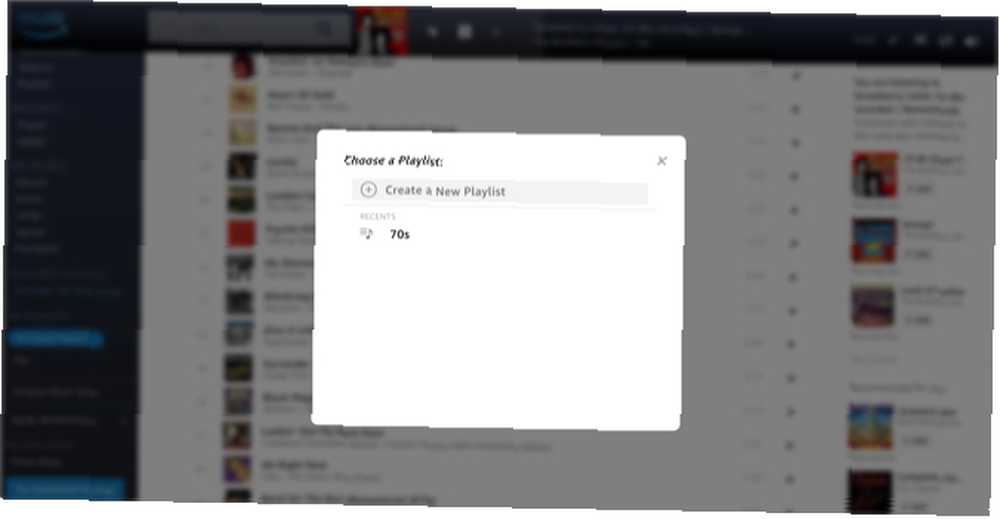
Jeśli patrzysz na listę utworów, kliknij Zobacz strzałkę Opcje po lewej stronie nazwy albumu. Następnie wykonaj powyższe kroki.
Teraz, gdy znajdziesz piosenkę, którą chcesz dodać; po wybraniu wyświetli się nazwa nowej listy odtwarzania Dodaj do listy odtwarzania. Twoja nowa lista odtwarzania pojawi się również w menu po lewej stronie pod Moje listy odtwarzania.
Jak dodawać utwory do listy odtwarzania muzyki Amazon
Aby dodać utwór do nowej listy odtwarzania, możesz użyć Przycisk Więcej u góry, jeśli utwór jest obecnie odtwarzany lub Zobacz strzałkę Opcje jeśli patrzysz na listę piosenek. Wybierać Dodaj do listy odtwarzania i wybierz swoją listę odtwarzania.
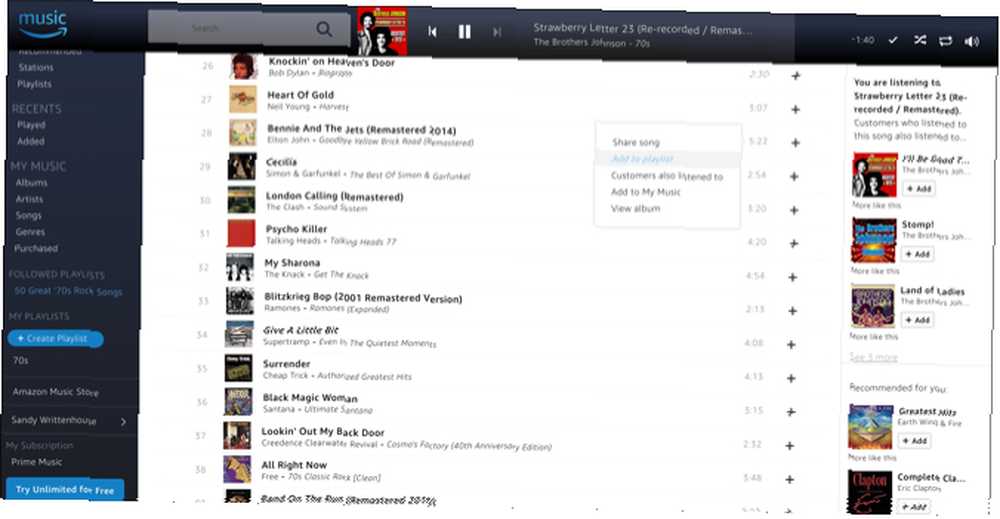
Aby dowiedzieć się więcej o nowych utworach, sterować odtwarzaniem i nie tylko, zapoznaj się z naszym artykułem zawierającym szczegółowe wskazówki dotyczące Amazon Music Unlimited 7 Niezbędne wskazówki Amazon Music Unlimited, które pomogą Ci zacząć 7 Niezbędne wskazówki Amazon Music Unlimited, aby pomóc Ci zacząć abonamentu Amazon Music Unlimited, oto kilka porad i wskazówek, które możesz zacząć używać od razu. .
Odtwórz, udostępnij, zmień nazwę lub usuń listę odtwarzania
Wybierz nową listę odtwarzania z menu po lewej stronie, aby zobaczyć utwory na liście wraz z opcjami.
Możesz kliknąć jeden prosty przycisk, jeśli chcesz Grać twoja lista odtwarzania. Oprócz tego masz opcję Dzielić poprzez link, kod do umieszczenia na stronie, e-mail, Facebook lub Twitter. Wreszcie zobaczysz Więcej (ikona z trzema kropkami), który pozwala Zmień nazwę lub usuń lista odtwarzania. Uwaga: możesz także zmienić nazwę lub usunąć swoją listę odtwarzania, wybierając strzałkę obok niej w menu po lewej stronie.
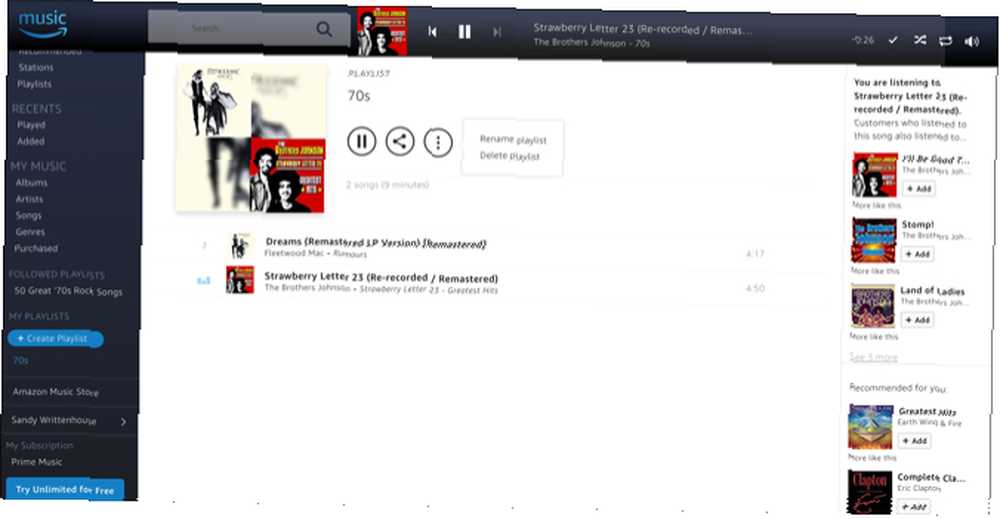
Jak zarządzać utworami na liście odtwarzania
Na ekranie listy odtwarzania możesz łatwo zarządzać zawartymi na nim utworami. Kliknij Więcej przycisk obok jednej z piosenek. Zobaczysz wyskakujące menu z następującymi opcjami:
- Udostępnij piosenkę: Kliknij, aby udostępnić utwór za pomocą linku, kodu do umieszczenia, e-maila lub na Facebooku lub Twitterze.
- Dodaj do listy odtwarzania: Dodaj utwór do innej listy odtwarzania.
- Klienci również słuchali: Wyświetlanie utworów, których słuchali inni słuchacze tego utworu, które pojawią się po prawej stronie ekranu.
- Usuń z listy odtwarzania: Usuń utwór z listy odtwarzania.
- Oglądać album: Wyświetl album, z którego pochodzi utwór.
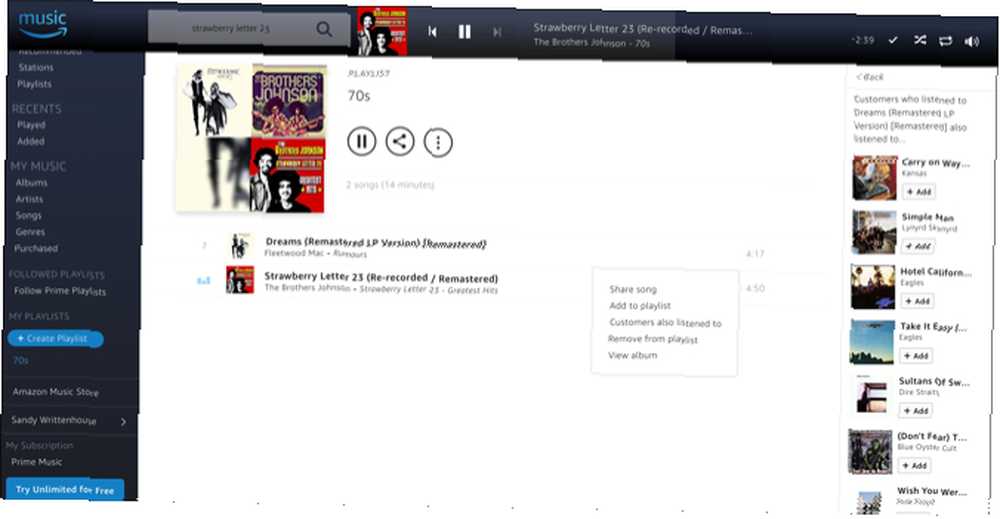
Co z listami muzycznymi Amazon na urządzeniach mobilnych?
Jeśli słuchasz muzyki w podróży, podczas treningów lub w pracy, pobierz aplikację Amazon Music. Możesz przeglądać i odtwarzać istniejące listy odtwarzania, dotykając przycisku Moja muzyka zakładkę, a także utwórz nowe.
Jak zarządzać listą odtwarzania na urządzeniach mobilnych
Podobnie jak w przypadku witryny, możesz odtwarzać, udostępniać, edytować lub usuwać listę odtwarzania. Po prostu dotknij Przycisk Więcej obok listy odtwarzania na ekranie Listy odtwarzania, aby wyświetlić te opcje. Lub utwórz nową listę odtwarzania, stukając tę opcję powyżej swoich.
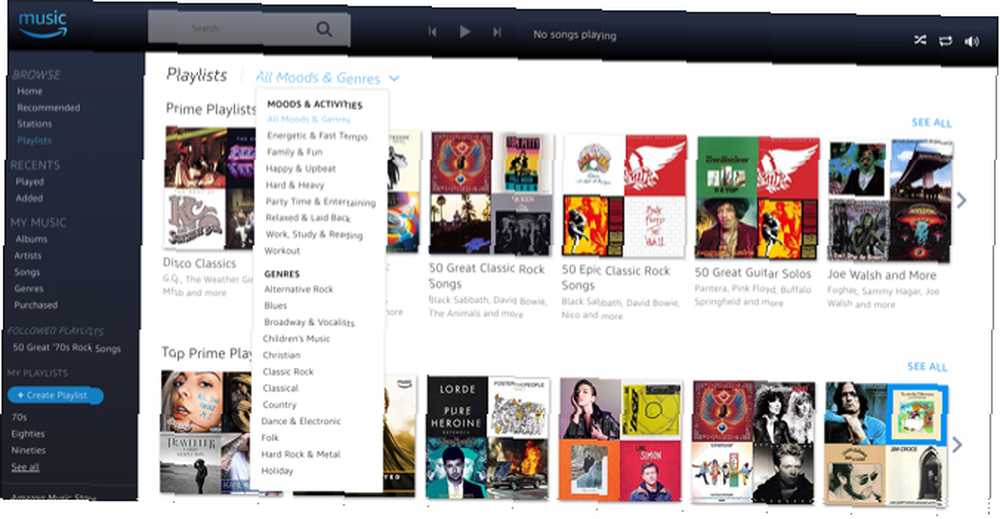
Jeśli znajdziesz ulubioną listę odtwarzania, możesz to zrobić Śledzić aby dodać go do menu dla łatwego dostępu. W sieci kliknij znak plus ikonę, aby ją śledzić, a na telefonie komórkowym dotknij Więcej przycisk i wybierz Obserwuj listę odtwarzania. Aby go odtworzyć, gdy go zastosujesz, po prostu wybierz go pod Obserwowane listy odtwarzania.
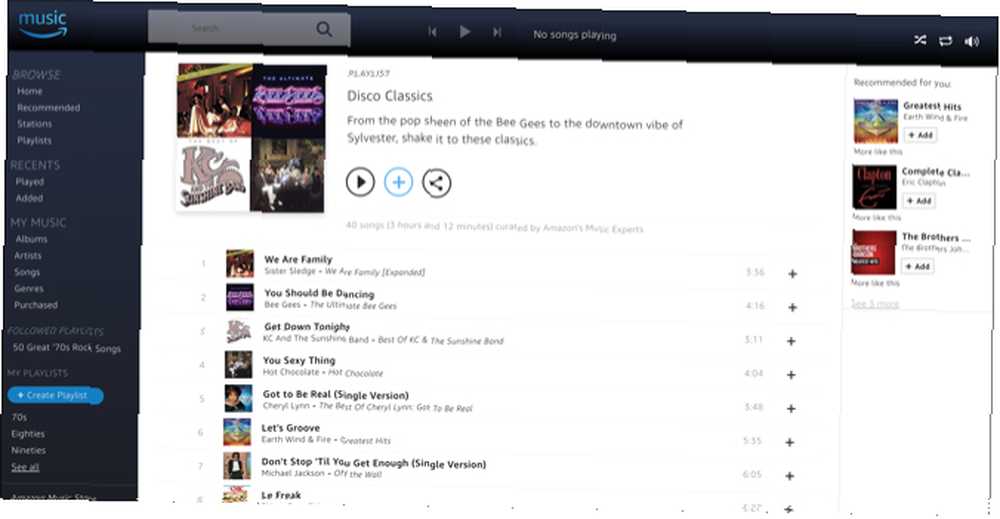
Rock On!
Bez względu na to, jakie utwory zdecydujesz się dodać do list odtwarzania Amazon Music, są one świetnym sposobem na upewnienie się, że Twoje ulubione to tylko jedno kliknięcie lub dotknięcie. A zarządzanie tymi listami odtwarzania nie może być łatwiejsze.
Jeśli nadal nie sprawdziłeś dostępnych opcji Amazon Music, przedstawiliśmy Amazon Music Unlimited vs. Amazon Prime Music Amazon Music Unlimited vs. Prime Music: Jaka jest różnica? Amazon Music Unlimited vs. Prime Music: jaka jest różnica? W tym artykule przyjrzymy się Prime Music i Amazon Music Unlimited, aby pomóc Ci określić, który jest odpowiedni dla Ciebie. aby pomóc ci zdecydować między nimi.











